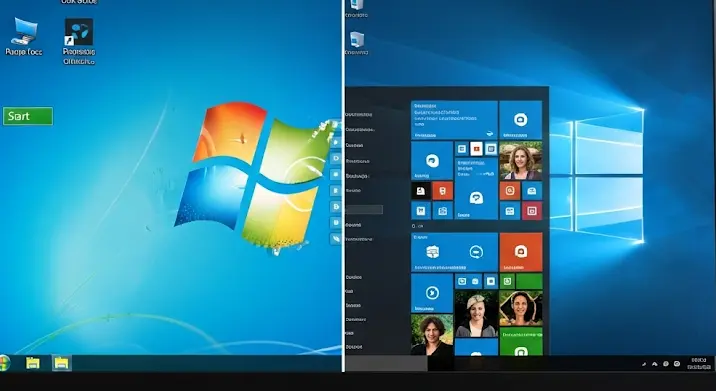Üdvözöllek! Ha valaha is elgondolkodtál azon, hogy ideje lenne elhagyni a régi Windows Vista operációs rendszert, és áttérnél a modern, biztonságos és funkciókban gazdag Windows 10-re, akkor jó helyen jársz. Bár a Vista rendszerről nincs közvetlen, helyben történő frissítési útvonal Windows 10-re, ne csüggedj! Egy úgynevezett „tiszta telepítéssel” (clean install) viszonylag egyszerűen megoldható a feladat. Ez az útmutató végigvezet minden egyes lépésen, a felkészüléstől a telepítés utáni finomhangolásig, hogy a lehető legsimább legyen az átállás.
Miért érdemes frissíteni Windows Vistáról Windows 10-re?
Sokan ragaszkodnak a megszokotthoz, de a Windows Vista kora már bőven lejárt. 2017 óta a Microsoft nem nyújt hozzá semmilyen támogatást, ami számos kockázatot rejt magában:
- Biztonsági rések: A Vista már nem kap biztonsági frissítéseket, ami sebezhetővé teszi rendszeredet a vírusokkal, kémprogramokkal és egyéb online fenyegetésekkel szemben. Ez a legfontosabb ok a váltásra!
- Kompatibilitás: Az újabb szoftverek, böngészők és hardverek már nem támogatják a Vistát. Számos modern alkalmazás egyszerűen nem fut rajta, ami korlátozza a használhatóságot.
- Teljesítmény: A Windows 10 sokkal optimalizáltabb, gyorsabb indítást, gördülékenyebb működést és jobb erőforrás-kihasználást kínál, még régebbi hardvereken is (megfelelő mennyiségű RAM és SSD esetén).
- Modern funkciók: A Windows 10 olyan modern funkciókat kínál, mint a Cortana virtuális asszisztens, az Edge böngésző, a virtuális asztalok, a jobb értesítési rendszer, és persze a folyamatos funkciófrissítések.
- Játékélmény: A DirectX 12 támogatásnak köszönhetően a Windows 10 jobb játékélményt nyújt a modern címekhez.
Előkészületek: Mielőtt belevágnál
Mivel a Windows Vista frissítése Windows 10-re egy tiszta telepítést jelent, ami minden adatot töröl a merevlemezről, az előkészület a legfontosabb fázis. Ne spórolj vele időt és energiát!
1. Azonnali adatmentés: A legfontosabb lépés!
Ez a legeslegfontosabb lépés! Minden személyes fájlod – dokumentumok, képek, videók, zene, letöltések, böngésző könyvjelzők, e-mailek – el fog veszni, ha nem mented le őket. Használj külső merevlemezt, USB-meghajtót, vagy felhőalapú szolgáltatást (pl. Google Drive, OneDrive, Dropbox) az adatok biztonságos tárolására. Ellenőrizd le, hogy minden fontos dologról van-e biztonsági másolatod, mielőtt tovább lépnél!
2. Rendszerkövetelmények ellenőrzése
Mielőtt bármit is tennél, ellenőrizd, hogy számítógéped hardvere megfelel-e a Windows 10 minimális követelményeinek. Bár a Vista gépek általában elérik a minimumot, a modern élményhez többre lesz szükséged:
- Processzor: 1 GHz vagy gyorsabb (SoC)
- RAM: 1 GB 32 bites rendszerhez, 2 GB 64 bites rendszerhez. (Erősen ajánlott 4 GB vagy több a gördülékeny működéshez!)
- Merevlemez-terület: 16 GB 32 bites operációs rendszerhez, 32 GB 64 bites operációs rendszerhez. (Egy SSD meghajtó drámaian javítja a teljesítményt!)
- Videokártya: DirectX 9 vagy újabb, WDDM 1.0 illesztőprogrammal
- Kijelző: 800 x 600
Ne feledd, egy Vista-korabeli gép valószínűleg csak a minimumot éri el, ami lassú élményt eredményezhet. Fontold meg egy SSD beszerzését és a RAM bővítését, ha a gép lehetővé teszi – ez a legjobb befektetés, amit tehetsz!
3. Illesztőprogramok (driverek) felkutatása és letöltése
Ez egy kritikus pont régebbi hardvereknél! A Windows 10 általában felismeri a legtöbb eszközt, de előfordulhat, hogy bizonyos komponensekhez (pl. videokártya, hálózati kártya, alaplap chipset) nincsenek beépített illesztőprogramok, vagy a Windows Update sem találja meg a megfelelő, optimális drivert. Keresd fel számítógéped vagy alaplapod gyártójának webhelyét, és keress Windows 10-kompatibilis illesztőprogramokat. Különösen fontos a hálózati kártya illesztőprogramja, mert anélkül nem tudsz majd internetezni a telepítés után.
4. Windows 10 termékkulcs beszerzése
Fontos tudni: A Windows Vista termékkulcsok nem alkalmasak a Windows 10 aktiválására. Új Windows 10 licencet kell vásárolnia. Ezt megteheti a Microsoft hivatalos webhelyén, megbízható online kiskereskedőknél, vagy számítástechnikai boltokban.
5. Windows 10 telepítőmédia létrehozása
A telepítéshez szükséged lesz egy Windows 10 bootolható USB meghajtóra (minimum 8 GB) vagy DVD-re. A legegyszerűbben a Microsoft hivatalos „Media Creation Tool” eszközével hozhatod létre ezt:
- Látogass el a Microsoft Windows 10 letöltési oldalára.
- Töltsd le a „Media Creation Tool” eszközt.
- Futtasd az eszközt, és válaszd a „Telepítési adathordozó létrehozása (USB-meghajtó, DVD vagy ISO-fájl) egy másik géphez” lehetőséget.
- Kövesd az utasításokat, és válaszd ki a nyelvet, a kiadást (Home vagy Pro – azt válaszd, amihez a licencet vetted!), és az architektúrát (32 vagy 64 bites). A 64 bites ajánlott, ha a processzorod támogatja.
- Válaszd ki az USB meghajtót a telepítő média elkészítéséhez.
6. BIOS/UEFI beállítások ellenőrzése
Ahhoz, hogy a számítógép a létrehozott USB meghajtóról vagy DVD-ről induljon, valószínűleg módosítanod kell a BIOS vagy UEFI beállításokat. A legtöbb gép indításakor (általában a DELETE, F2, F10 vagy F12 gomb nyomogatásával) beléphet a beállításokba. Keresd meg a „Boot Order” (Indítási sorrend) menüpontot, és állítsd be, hogy az USB meghajtó/DVD meghajtó legyen az elsődleges boot eszköz.
Lépésről lépésre: A Windows 10 tiszta telepítése
Miután minden előkészülettel végeztél, jöhet a telepítés. Légy türelmes, és kövesd figyelmesen az utasításokat!
1. Telepítés indítása
Helyezd be a Windows 10 telepítő USB meghajtót vagy DVD-t, majd indítsd újra a számítógépet. Ha mindent jól csináltál a BIOS/UEFI beállításoknál, a gép a telepítő médiáról fog elindulni.
2. Nyelv, idő és billentyűzet beállításai
Az első képernyőn válaszd ki a nyelvet, az időformátumot és a billentyűzetkiosztást. Majd kattints a „Tovább” gombra, ezután a „Telepítés most” gombra.
3. Termékkulcs megadása
Ezen a képernyőn megadhatod a Windows 10 termékkulcsát. Ha most nem szeretnéd megadni, válaszd az „Nincs termékkulcsom” lehetőséget – a telepítés ettől függetlenül folytatódik, és később is aktiválhatod a rendszert.
4. Windows 10 verzió kiválasztása
Ha a telepítő médián több verzió is szerepel (pl. Home, Pro), válaszd ki azt a verziót, amihez a licencet vetted. Fontos, hogy a licenc és a telepített verzió megegyezzen!
5. Licencfeltételek elfogadása
Olvasd el a Microsoft szoftverlicenc-feltételeit, majd jelöld be az „Elfogadom a licencfeltételeket” négyzetet, és kattints a „Tovább” gombra.
6. Telepítés típusa: Tiszta telepítés (Egyéni)
Ez egy nagyon fontos lépés! Ne válaszd a „Frissítés: A Windows telepítése és fájlok, alkalmazások és beállítások megtartása” lehetőséget, mert ez Vistáról nem fog működni. Válaszd az „Egyéni: Csak a Windows telepítése (haladó)” opciót.
7. Partíció kiválasztása és formázása
Ez a lépés törli a Vista rendszert és az összes adatot! Láthatod majd a merevlemezen lévő partíciókat (pl. C: meghajtó, rendszer-helyreállítási partíciók).
- Válaszd ki azokat a partíciókat, ahová a Vista telepítve van (általában a C: meghajtó).
- Kattints a „Törlés” gombra minden egyes ilyen partícióra, amíg a merevlemez teljes területe „Nem lefoglalt területként” jelenik meg.
- Ha készen állsz a folytatásra (és ellenőrizted az adatmentéseket!), válaszd ki a nem lefoglalt területet, majd kattints a „Tovább” gombra. A Windows automatikusan létrehozza a szükséges partíciókat és elkezdi a telepítést.
8. Fájlok másolása és telepítés
A Windows elkezdi a fájlok másolását és a telepítést. Ez a folyamat több újraindítással járhat. Légy türelmes, és ne kapcsolja ki a számítógépet a folyamat közben!
9. Kezdeti beállítások
Néhány újraindítás után a Windows 10 üdvözlőképernyőjén találod magad. Itt kell beállítanod a régiódat, a billentyűzetkiosztást, a Microsoft fiókodat (vagy helyi fiókot hozhatsz létre), és a személyes adatvédelmi beállításokat. Kövesd az utasításokat, és végezd el a személyre szabást.
A telepítés után: Finomhangolás és helyreállítás
1. Windows frissítések és illesztőprogramok telepítése
Miután beléptél az új Windows 10 rendszeredbe, az első és legfontosabb dolgod, hogy elindítsd a Windows Update-et.
- Kattints a Start gombra, válaszd a „Beállítások” (fogaskerék ikon) lehetőséget, majd a „Frissítés és biztonság” menüpontot.
- Kattints a „Frissítések keresése” gombra. A Windows letölti és telepíti a legújabb biztonsági és funkciófrissítéseket, valamint a szükséges illesztőprogramokat.
- Ha korábban letöltöttél speciális illesztőprogramokat (pl. videokártyához vagy hálózati kártyához), most telepítsd őket.
2. Szoftverek újratelepítése
Most, hogy tiszta a rendszered és naprakészek az illesztőprogramok, telepítsd újra a kedvenc programjaidat (pl. böngészők, irodai szoftverek, médialejátszók). Ne felejtsd el az esetleges licenckulcsokat, amikre szükséged lehet.
3. Adatok visszamásolása
Végül, de nem utolsósorban, másold vissza a biztonsági mentésből a személyes fájljaidat az új Windows 10 rendszeredre.
Lehetséges kihívások és hibaelhárítás
- Illesztőprogram hiánya: Ha egy hardver nem működik a telepítés után, valószínűleg illesztőprogram hiányzik. Ellenőrizd a gyártó webhelyét, vagy keress a „Device Manager” (Eszközkezelő) részben (jobb klikk a Start gombra) ismeretlen eszközöket.
- Lassú működés: Ha a régi Vista gép lassúnak tűnik Windows 10 alatt, fontold meg egy SSD beszerzését és/vagy a RAM bővítését. Ezek a leginkább teljesítményt növelő fejlesztések.
- Aktiválási problémák: Ha a termékkulcs megadása után nem aktiválódik a Windows, győződj meg róla, hogy helyes a kulcs, és a megfelelő Windows 10 verziót telepítetted. Ha továbbra is problémák vannak, keresd fel a Microsoft ügyfélszolgálatát.
- Rendszer összeomlása: Bár ritka, előfordulhat hardverhiba. Ha a gép instabil, érdemes lehet szakértőhöz fordulni.
Konklúzió
A Windows Vista frissítése Windows 10-re egy kicsit több előkészületet igényel, mint egy egyszerű frissítés, de a végeredmény megéri a befektetett energiát. Egy modern, biztonságos, gyors és funkciókban gazdag operációs rendszert kapsz, amely a következő években is naprakész marad. A fenti lépések követésével magabiztosan tudod végrehajtani a váltást, és élvezheted a Windows 10 minden előnyét!